PPT演示文档如何插入不定向循环
1、打开PPT演示文档。

2、点击“插入”菜单。

3、点击“SmartArt”菜单。

4、点击“不定向循环”,然后点击“确定”。
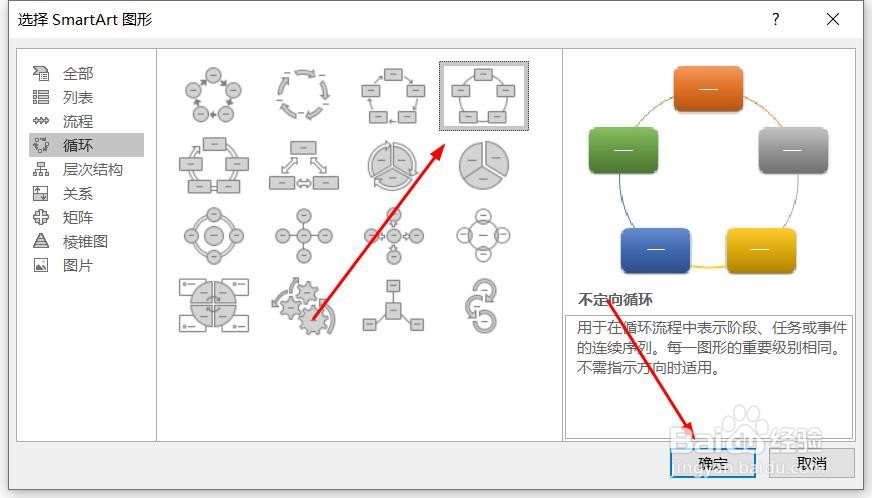
5、点击鼠标左键不放画线,插入不定向搁贪循环成功,选中插入对象,点击彩召“格式”,并点击“形式样式”。
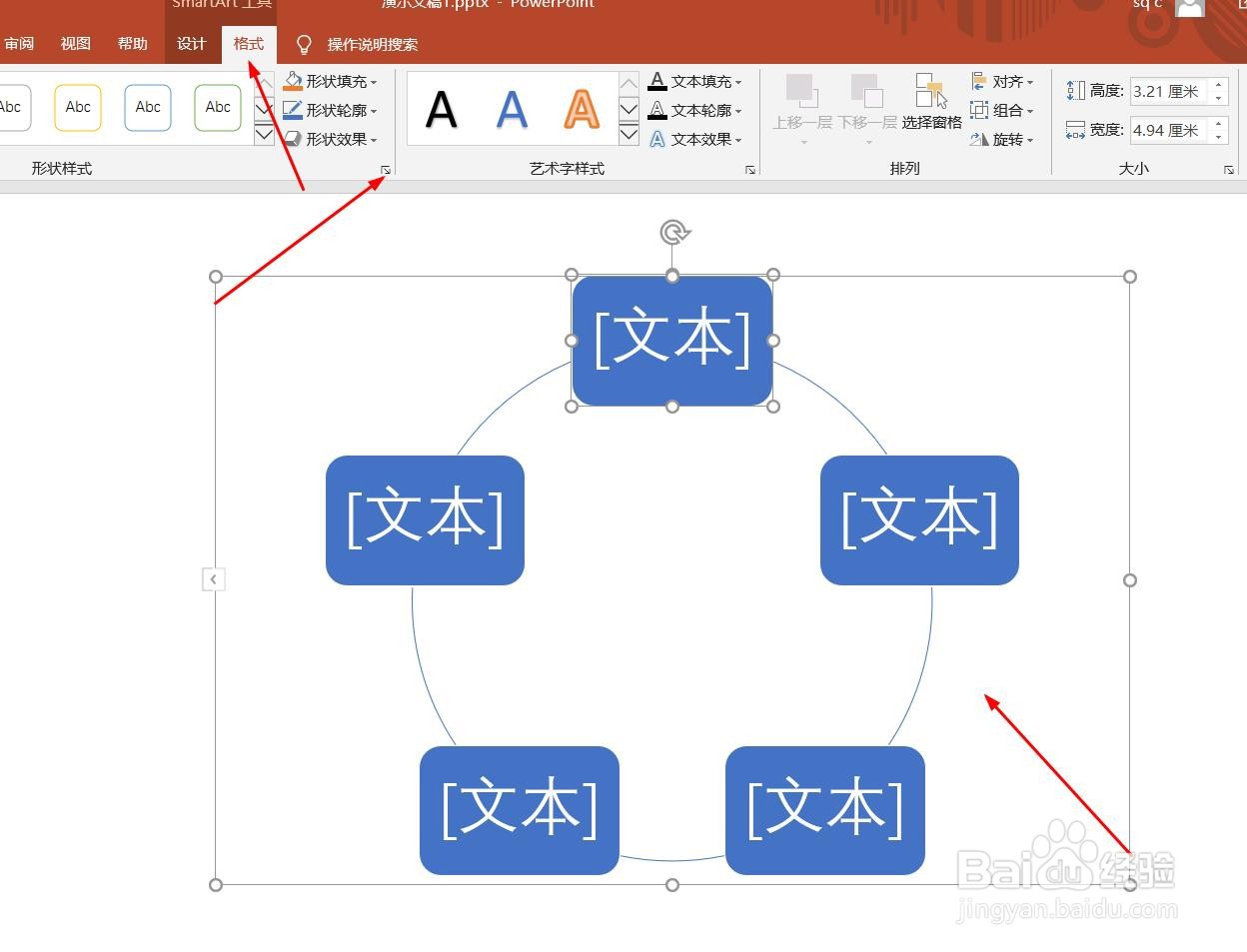
6、点击“填充与线条”图标,修改对象样式。

7、点击“效果”图标,修改对象展示效果。

8、点击“大小与属性宿侧趣”图标,修改对象属性。

1、1、打开PPT演示文档。
2、点击“插入”菜单。
3、点击“SmartArt”菜单。
4、点击“不定向循环”,然后点击“确定”。
5、点击鼠标左键不放画线,插入不定向循环成功,选中插入对象,点击“格式”,并点击“形式样式”。
6、点击“填充与线条”图标,修改对象样式。
7、点击“效果”图标,修改对象展示效果。
8、点击“大小与属性”图标,修改对象属性。
声明:本网站引用、摘录或转载内容仅供网站访问者交流或参考,不代表本站立场,如存在版权或非法内容,请联系站长删除,联系邮箱:site.kefu@qq.com。
阅读量:106
阅读量:83
阅读量:75
阅读量:56
阅读量:58